KontrolPackでネットワーク経由でコンピュータを接続/制御

KontrolPackを使えば、ネットワーク内のコンピューターを簡単に制御できます。異なるオペレーティングシステムで稼働しているコンピューターを簡単に接続・管理できます。
MongoDB Community Server は、多くの優れた機能を備えた無料のコミュニティ主導型データベースです。Linux システムに MongoDB Community Server をインストールする方法は次のとおりです。
Ubuntu 18.04
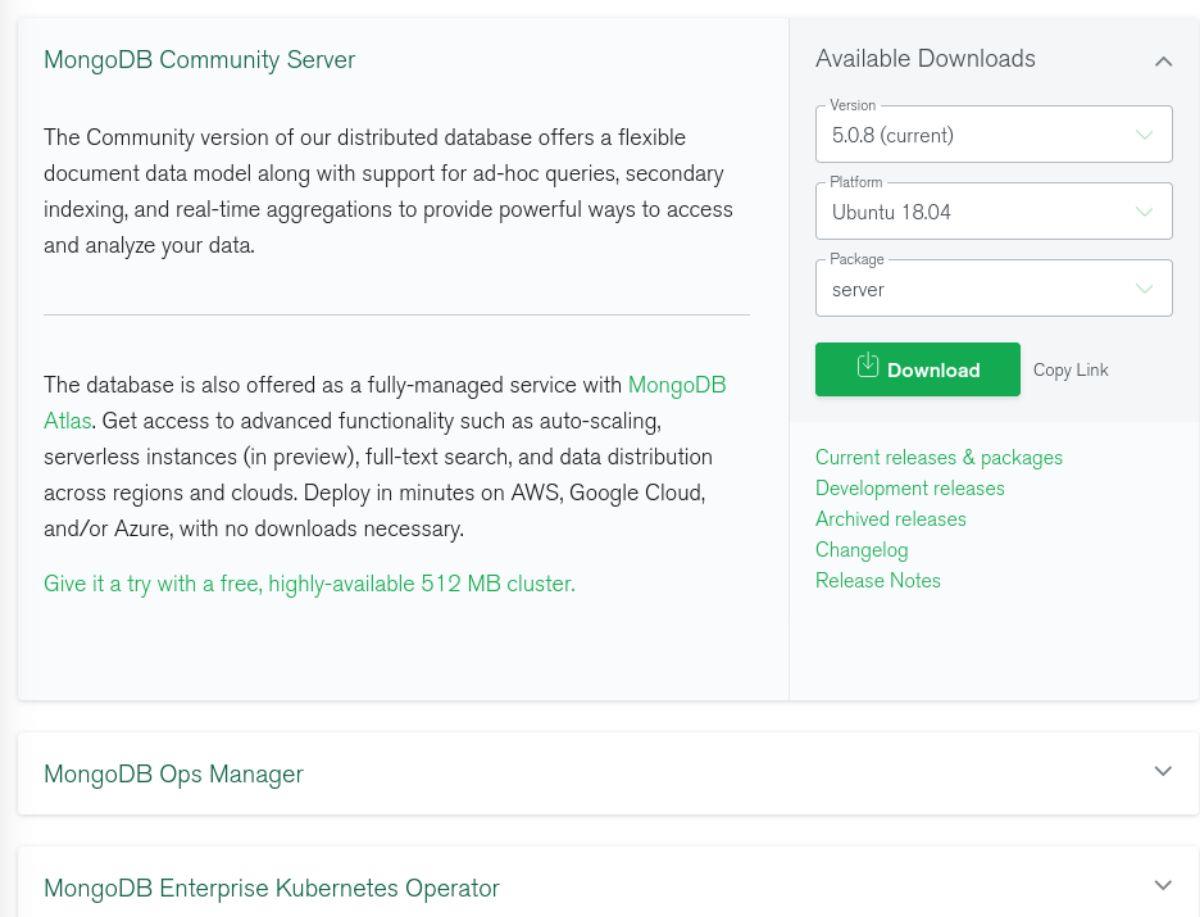
MongoDB Community Server を Ubuntu 18.04 にインストールするには、まずパッケージをシステムにダウンロードする必要があります。次に、ターミナル ウィンドウを開き、wgetコマンドを使用して最新のパッケージを取得します。
wget https://repo.mongodb.org/apt/ubuntu/dists/bionic/mongodb-org/5.0/multiverse/binary-amd64/mongodb-org-server_5.0.8_amd64.deb
パッケージを Ubuntu 18.04 システムにダウンロードした後、 apt installコマンドを使用してインストールできるようになります。dpkgではなくこのコマンドを使用すると、インストール時にすべての依存関係が収集されます。
sudo apt install ./mongodb-org-server_5.0.8_amd64.deb
腕
誰もが x86 Ubuntu 18.04 を使用しているわけではありません。ありがたいことに、MongoDB Community Server は ARM で利用できます。wget download コマンドを使用して最新の ARM パッケージを取得し、インストールします。
wget https://repo.mongodb.org/apt/ubuntu/dists/bionic/mongodb-org/5.0/multiverse/binary-arm64/mongodb-org-server_5.0.8_arm64.deb
18.04 ARM パッケージがシステムにダウンロードされたら、以下のapt installコマンドを使用してインストールできます。
sudo apt install ./mongodb-org-server_5.0.8_arm64.deb
Ubuntu 20.04
システムで Ubuntu 20.04 を実行していて、MongoDB Community Server を動作させる必要がある場合は、ターミナル ウィンドウを開きます。次に、wget download コマンドを使用して、最新の 20.04 DEB リリースを取得します。
wget https://repo.mongodb.org/apt/ubuntu/dists/focal/mongodb-org/5.0/multiverse/binary-amd64/mongodb-org-server_5.0.8_amd64.deb
DEB パッケージのシステムへのダウンロードが完了すると、以下のapt installコマンドを使用してソフトウェアをインストールできるようになります。このコマンドは、インストール時にすべての依存関係を収集します。
sudo apt install ./mongodb-org-server_5.0.8_amd64.deb
腕
Ubuntu 20.04 の ARM リリースを使用しているユーザーは、利用可能な ARM DEB パッケージがあるため、引き続き MongoDB Community Server をインストールできます。MongoDB Community Server のこのリリースを入手するには、次のwgetコマンドを実行します。
wget https://repo.mongodb.org/apt/ubuntu/dists/focal/mongodb-org/5.0/multiverse/binary-arm64/mongodb-org-server_5.0.8_arm64.deb
ダウンロードした ARM パッケージは、apt installコマンドを使用してシステムにインストールできます。
sudo apt install ./mongodb-org-server_5.0.8_arm64.deb
Debian 10

Debian 10 をサーバーとして実行している場合は、Debian 10 の最新パッケージ リリースをインストールすることで MongoDB Community Server をセットアップできます。このパッケージを入手するには、次のwget download コマンドを実行します。
wget https://repo.mongodb.org/apt/debian/dists/buster/mongodb-org/5.0/main/binary-amd64/mongodb-org-server_5.0.8_amd64.deb
パッケージをダウンロードしたら、 apt-get installコマンドを使用して Debian 10 にすぐにインストールできます。Dpkg ツールではなくapt-getを使用します。これは、事後ではなくインストール時に依存関係を収集するためです。
sudo apt-get install ./mongodb-org-server_5.0.8_amd64.deb
腕
MongoDB のダウンロード ページにはリストされていませんが、Debian 10 では ARM バージョンを使用できます。そのため、システムに MongoDB Community Server をセットアップする予定がある場合は、Ubuntu 18.04 の ARM パッケージを使用できる可能性があります。
wget https://repo.mongodb.org/apt/ubuntu/dists/bionic/mongodb-org/5.0/multiverse/binary-arm64/mongodb-org-server_5.0.8_arm64.deb
このパッケージは Debian ではなく Ubuntu を対象としていることに注意してください。したがって、問題が発生した場合は、MongoDB Community Server の代わりに Ubuntu ARM を使用することを検討してください。
デビアン 11
Debian 11 は MongoDB Community Server によってサポートされています。システムにインストールしたい場合は、ターミナルを開く必要があります。ターミナル ウィンドウが開いたら、wget download コマンドを使用して最新の Debian 11 DEB パッケージを取得します。
wget https://repo.mongodb.org/apt/debian/dists/bullseye/mongodb-org/5.0/main/binary-amd64/mongodb-org-server_5.0.8_amd64.deb
DEB パッケージを Debian 11 システムにダウンロードすると、 apt-get installコマンドを使用して (すべての依存関係とともに) インストールできるようになります。
sudo apt-get install ./mongodb-org-server_5.0.8_amd64.deb
腕
Debian 11 の公式 ARM リリースはありません。ただし、Ubuntu 20.04 LTS ARM バージョンを実行してみることはできます。ただし、あまりうまく機能しない可能性があることに注意してください。
Ubuntu 20.04 ARM パッケージを入手するには、次のwgetコマンドを実行します。
wget https://repo.mongodb.org/apt/ubuntu/dists/focal/mongodb-org/5.0/multiverse/binary-arm64/mongodb-org-server_5.0.8_arm64.deb
パッケージをシステムにダウンロードした後、apt-get installコマンドを使用してインストールできます。
sudo apt-get install ./mongodb-org-server_5.0.8_arm64.deb
RedHat Enterprise Linux/CentOS 7
RHEL 7/CentOS 7 を使用している場合は、公式 Web サイトからダウンロード可能な RPM パッケージ ファイルを使用して MongoDB Community Server を起動して実行できます。ターミナル ウィンドウを開き、次のwget download コマンドを実行して最新リリースをダウンロードします。
wget https://repo.mongodb.org/yum/redhat/7/mongodb-org/5.0/x86_64/RPMS/mongodb-org-server-5.0.8-1.el7.x86_64.rpm
RPM パッケージをシステムにダウンロードした後、 rpmコマンドを使用してインストールできます。
sudo rpm –ivh mongodb-org-server-5.0.8-1.el7.x86_64.rpm
あるいは、yum localinstall を実行することもできます。
sudo yum localinstall mongodb-org-server-5.0.8-1.el7.x86_64.rpm
RedHat Enterprise Linux/CentOS 8
RHEL 8/CentOS 8 を使用している場合は、公式 Web サイトから RPM パッケージをダウンロードすることで MongoDB Community Server をセットアップできます。最新�� MongoDB Community Server パッケージを取得するには、次のwgetコマンドを実行します。
wget https://repo.mongodb.org/yum/redhat/8/mongodb-org/5.0/x86_64/RPMS/mongodb-org-server-5.0.8-1.el8.x86_64.rpm
RPM パッケージをダウンロードしたら、 rpmコマンドを使用してインストールできるようになります。
sudo rpm -ivh mongodb-org-server-5.0.8-1.el8.x86_64.rpm
または、必要に応じて、 yum localinstallを使用してソフトウェアをインストールすることもできます。
sudo yum localinstall mongodb-org-server-5.0.8-1.el8.x86_64.rpm
腕
RHEL 8/CentOS 8.2 には ARM バリアントがあります。RPM パッケージをインストールする場合は、wget download コマンドを使用してシステムへのダウンロードを開始します。
wget https://repo.mongodb.org/yum/redhat/8/mongodb-org/5.0/aarch64/RPMS/mongodb-org-server-5.0.8-1.el8.aarch64.rpm
パッケージをシステムにダウンロードしたら、rpmコマンドを使用してソフトウェアをインストールします。
sudo rpm -ivh mongodb-org-server-5.0.8-1.el8.aarch64.rpm
または、代わりにyum localinstallコマンドを使用してパッケージをセットアップします。
sudo yum localinstall mongodb-org-server-5.0.8-1.el8.aarch64.rpm
OpenSUSE 12
MongoDB Community Server は OpenSUSE 12 で利用できます。サーバー上で MongoDB Community Server を実行し、MongoDB Community Server をインストールする必要がある場合は、 wget経由で最新の RPM パッケージをダウンロードする必要があります。
wget https://repo.mongodb.org/zypper/suse/12/mongodb-org/5.0/x86_64/RPMS/mongodb-org-server-5.0.8-1.suse12.x86_64.rpm
最新の MongoDB Community Server RPM パッケージをダウンロードした後、次のzypper installコマンドを実行してパッケージをセットアップします。
sudo zypper インストール mongodb-org-server-5.0.8-1.suse12.x86_64.rpm
OpenSUSE 15
OpenSUSE 15 は MongoDB Community Server によってサポートされています。パッケージを OpenSUSE 15 システムにダウンロードしてインストールする必要があります。そこで、wget downloadコマンドを使用します。
wget https://repo.mongodb.org/zypper/suse/15/mongodb-org/5.0/x86_64/RPMS/mongodb-org-server-5.0.8-1.suse15.x86_64.rpm
パッケージのダウンロードが完了したら、以下のzypper installコマンドを使用してインストールできるようになります。
sudo zypper インストール mongodb-org-server-5.0.8-1.suse15.x86_64.rpm
KontrolPackを使えば、ネットワーク内のコンピューターを簡単に制御できます。異なるオペレーティングシステムで稼働しているコンピューターを簡単に接続・管理できます。
繰り返しのタスクを自動で実行したいですか?手動でボタンを何度もクリックする代わりに、アプリケーションが
iDownloadeは、BBCのiPlayerサービスからDRMフリーのコンテンツをダウンロードできるクロスプラットフォームツールです。.mov形式の動画もダウンロードできます。
Outlook 2010の機能についてはこれまで詳細に取り上げてきましたが、2010年6月までにリリースされないため、Thunderbird 3について見ていきましょう。
たまには休憩も必要です。面白いゲームを探しているなら、Flight Gearを試してみてください。無料のマルチプラットフォームオープンソースゲームです。
MP3 Diagsは、音楽オーディオコレクションの問題を解決するための究極のツールです。mp3ファイルに適切なタグを付けたり、アルバムカバーアートを追加したり、VBRを修正したりできます。
Google Waveと同様に、Google Voiceも世界中で大きな話題を呼んでいます。Googleはコミュニケーション方法を変えることを目指しており、
Flickrユーザーが高画質で写真をダウンロードできるツールはたくさんありますが、Flickrのお気に入りをダウンロードする方法はありますか?最近、
サンプリングとは何でしょうか?Wikipediaによると、「サンプリングとは、一つの録音から一部、つまりサンプルを取り出し、それを楽器や音楽として再利用する行為です。
Googleサイトは、Googleのサーバー上でウェブサイトをホストできるGoogleのサービスです。しかし、一つ問題があります。それは、バックアップのための組み込みオプションがないことです。



![FlightGear Flight Simulatorを無料でダウンロード[楽しもう] FlightGear Flight Simulatorを無料でダウンロード[楽しもう]](https://tips.webtech360.com/resources8/r252/image-7634-0829093738400.jpg)




